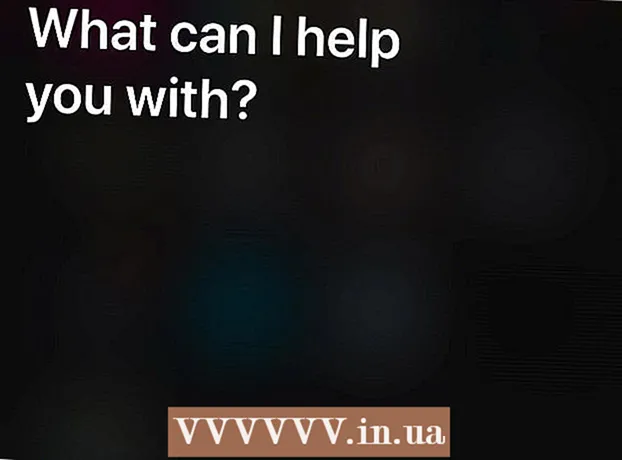Auteur:
Robert Simon
Denlaod Vun Der Kreatioun:
15 Juni 2021
Update Datum:
1 Juli 2024
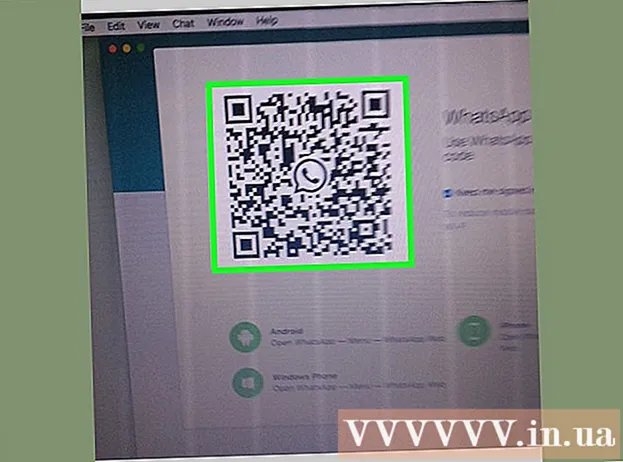
Inhalt
Dëse wikiHow léiert Iech wéi Dir WhatsApp op engem normale oder Mac Computer eroflueden an installéiere kënnt. Fir WhatsApp op Ärem Computer opzemaachen, musst Dir d'App als éischt op Ärem Handy installéieren.
Schrëtt
Deel 1 vun 2: Luet d'WhatsApp Installatiounsdatei erof
Opmaachen WhatsApp Applikatioun Download Säit. Dir kënnt d'WhatsApp Installatiounsdatei eroflueden hei.

Klickt op den Download Knäppchen. Dëse Knäppchen ass gréng, op der rietser Säit vun der Säit, just ënner der Rubrik "Download WhatsApp fir Mac oder Windows PC" (Download WhatsApp fir Mac oder Windows). Nodeems Dir geklickt hutt, gëtt d'Datei erschéngt fir Iech den Download ze bestätegen.- Wann Dir e Mac benotzt, seet dëse Knäppchen "Eroflueden fir Mac OS X", an op engem normale Computer steet "Eroflueden fir Windows" (Eroflueden Uwendung fir Mac). Windows Betribssystem).
- Ofhängeg vun Ärem Browser, musst Dir vläicht e Späicherplatz auswielen an da klickt ok fir d'Datei erofzelueden.

Waart bis fäerdeg. Den Download dauert normalerweis e puer Minutten. Soubal d'Datei erofgelueden ass, kënnt Dir weider WhatsApp installéieren. Annonce
Deel 2 vun 2: WhatsApp installéieren
Duebelklick op d'Installatiounsdatei. Op engem Mac heescht d'Datei "WhatsApp.dmg", op engem normale Computer ass d'Installatiounsdatei "WhatsAppSetup" mat engem wäisse WhatsApp Ikon (e wäissen Telefon op enger grénger Dialogbox. Bam). D'Installatiounsdatei gëtt op der Standarddownload Location vun Ärem Computer gespäichert (zB Desktop).

Waart bis WhatsApp fäerdeg ass mat der Installatioun. Eemol gemaach, gesitt Dir d'WhatsApp Ikon um Écran erschéngen.- Wann Dir WhatsApp op engem Mac installéiert hutt, musst Dir d'Ikon "WhatsApp" zéien an an den "Uwendungen" Dossier an der Pop-up-Fënster falen.
Duebelklick WhatsApp. Eng Fënster mam Code deen Dir scannt kënnt. De Code gesäit aus wéi e Schachbriet-Leinwand mat engem schwaarz-wäisse WhatsApp App Ikon am Zentrum.
Öffnen WhatsApp op Ärem Handy. Wann d'App nach net verfügbar ass, musst Dir se als éischt eroflueden an installéieren.
Open de Code Scanner vun WhatsApp. De Prozess kann ofhängeg sinn jee no der Aart Telefon déi Dir benotzt:
- Iphone - Klickt Astellungen (Astellungen) an der ënneschter rechter Ecke vum Bildschierm, wielt dann eng Aktioun WhatsApp Web / Desktop no uewen um Écran.
- Android - Klickt ⋮ a klickt op Optiounen WhatsApp Web uewen am Menü.
Riicht d'Kameraobjektiv vum Telefon op de Code. WhatsApp scannt de Code, bestätegt de Kont a fëllt d'Installatioun fäerdeg. Elo kënnt Dir WhatsApp op Ärem Computer benotzen.
- Wann de Code ofleeft, musst Dir op de grénge Krees an der Mëtt vum Code klickt fir ze lueden.
Berodung
- All Ännerunge vun de WhatsApp Gespréichsastellungen oder Gespréicher wann Dir Äre Computer benotzt ginn automatesch op Ärem Handy gespäichert (a vice versa).
Opgepasst
- D'Desktop Versioun vu WhatsApp ass mat Ärem Telefon synchroniséiert sou datt Kontakter, Astellungen a Gespréicher erofgeluede kënne ginn. Wann Ären Telefon net mat Wi-Fi verbonne ass, benotzt dës Synchroniséierung mobil Daten a belaascht Äre Kont.